打印机服务器属性怎么设置
摘要:我们在使用打印服务器的时候,总要将参数设置到合适的水平,才能够更好地打印各种不同的资料,因此有必要根据自身的需求,对打印机服务器进行属性设置。当我们找到服务器属性后,即可进行创建新格式,修改表格名,修改表格名等等设置。接下来就和小编一起来了解一下吧。打印机服务器属性怎么设置
我们可以在打印机服务器属性里定义纸张的大小,这同我们在excel里的打印项里选择自定义的纸张类似。当我们找到服务器属性后,即可进行如下设置:
1、创建新格式:在创建新格式上面打对勾以后,就可以自定义纸张大小。
2、修改表格名:随便输入你可以辨认的名称,如:总账尺寸、[自定义]31202032(01mm)等都可以。
3、选择度量单位:选择“公制”,“纸张大小”按套打表单所需要的尺寸填写,其他的保持不变。
4、保存格式设置:上述设置完以后,就可以选择保存格式了,保存以后,确定变为关闭,直接按关闭退出就可以了。
如何找到打印机服务器属性
一、win7系统
1、打开win7“开始”菜单,选择“设备和打印机”,然后找到已经安装的打印机图标,选择“打印机属性”,即可进入属性编辑页面。如果未找到打印机图标,则需要重新添加打印机。
2、添加打印机时,首先单击“设备和打印机”窗口中工具栏上的“添加打印机”按钮。
3、选择“创建新端口”单选项,再从“端口类型”中选择合适的项,如“LocalPort”项,单击“下一步”。
4、在“安装打印机驱动程序”对话框左侧的“厂商”中选择打印机品牌,在右边选择当前打印机的具体型号,再单击“下一步”,选择第一项,等待安装,安装完后,即可找到打印机图标,打开属性。
二、win10系统
1、点击win10系统桌面左下角的“windows”键(开始键)单击“设置”选项。
2、此时会出现“设置”窗口,win10点击“设备”中的“打印机和扫描仪”,对话框中会显示打印机驱动图标,在这个对话框的下方,点击“设备和打印机”选项按钮。
3、在出现的对话框中,会所安装打印机的驱动图标,点击该打印机图标,单击鼠标右键可查看到打印首选项和打印机属性等选项菜单。。
4、点击“打印机属性”会弹出对话框界面,既可进行设置。
因为您重新安装了WIN7美化版的XP,所以需要添加打印机。步骤如下:
1、打开win7“开始”菜单,选择“设备和打印机”;
2、单击“设备和打印机”窗口中工具栏上的“添加打印机”;
3、选择“创建新端口”单选项,再从“端口类型”中选择合适的项,如“Local Port”项,单击“下一步”;
4、在“安装打印机驱动程序”对话框左侧的“厂商”中选择打印机品牌,在右边选择当前打印机的具体型号,再单击“下一步”;
5、选择第一项,再单击“下一步”;
6、安装完成后,右键点击刚才安装的打印机图标。选择“打印机属性”-“打印测试页”测试打印机是否可以正常工作。
扩展资料:
打印服务器提供简单而高效的网络打印解决方案。一端连接打印机,一端连接网络(交换机),打印服务器在网络中的任何位置,都能够很容易地为局域网内所有用户提供打印。连接局域网内的电脑无数量限制,极大地提高了打印机利用率,可以这样认为,打印服务器为每一个连接局域网内的电脑提供了一台打印机,实现了打印机共享功能 。
参考资料:
:打印服务器word怎么设置打印纸张大小
如是word2010的话,页面布局-页边距-自定义边距-页面设置,在里面设置下大小。
如是word2003-2007的话,文件-页面设置,选中纸张,设置纸张大小。
如何设定电脑打印纸张的大小
打印机怎么设置纸张大小
1、点击“开始”--“设置”--“打印机和传真”;
2、在空白处,点鼠标右键,选“服务器属性”,点鼠标左键确定;
3、在“打印服务器属性”窗口,将“创建新表格”前打上“√”,创建表格名,改变纸张大小的宽度和高度,保存格式,点确点;
4、在选定的打印机上点右键,选择“属性”,选择“打印首选项”;
excel怎么样设置打印纸张的大小
一、在EXCEL的“页面设置”的“页面”卡片的“纸张大小”列表里选择适合的纸张。
二、如果上述列表里没有合适的纸张,则要自己在系统里先定义一个。
系统的开始菜单,点“设备与打印机”(如果没看见,也可进控制面板里找),文件-打印服务器属性(XP系统。如果是WIN7系统,随便选择一个打印机,就会出现打印服务器属性菜单)。
在“表单”卡勾上“创建新表单”,在表单名称框里输入新表单的名称,下面再修改一个纸张的尺寸,确定即可。
设置好后,再在EXCEL的“页面设置”的“页面”卡片的“纸张大小”列表里选择这个新表单的名称即可。
打印机纸张大小怎么设置
始 菜单--打印机和传真-- 空白处 右击(不要选中打印机)--服务器属性--新建---输入你需要的纸张大小--输入一个名称,如111(方便你自己查找)---点保存禒即可
然后,选中你的打印机--属性--打印首选项--高级--纸张规格--选择你刚才保存的“111”点应用;在返回 属性 -- 设备设置--选择纸张大小为“111”,点应用…………就可以了!!
以后再打印这种格式,就不用每次都要调整纸张大小!!
如果要打印其他纸张规格,再改回去就行了!! 2
怎么设置固定打印纸张大小
点“开始——控制面板——打开打印机选项”,在空白处点右键,选“服务器属性”,在出来的对话框中勾选“创建新格式”,设置好后再保存格式。
如何设置打印尺寸,长与宽指定大小(CM)
先用PS之类的软件设置大小,设为13cm×10cm,然后选择1:1打印。
如何设置打印凭证的自定义纸张大小
定义您自己的纸张类型,打印财务软件凭证时直接选择此类型,凭证打印工作就方便多了!▲ 设置步骤:一、打开“控制面板”;二、双击“打印机”(在XP中是“打印机及传真”);三、在打开窗口的空白处点击鼠标右键,在弹出菜单中选择“服务器属性”;(或点击窗口“文件”菜单下的“服务器属性”)四、在“创建新格式”上打上勾,在“格式描述”上填上一个名称,如:凭证打印纸。五、把您实际纸张大小的宽度和高度及边距等信息填进去。六、点击窗口中的“保存格式”按钮 这样,新添加了一个“凭证打印纸”的自定义纸张大小,以后在打印凭证时就可以直接选用而无需调整了。如果您的打印机是专用来打印凭证的,可以在打印机属性的高级设置中直接选择您自定义的“凭证打印纸”,这样每次打印时就不用再选纸张了,更加方便一些。在“打印服务器属性”中新建的“规格”,其尺寸(长、宽、边距)要在您使用的打印机的允许范围内,如果其尺寸超出了这个打印机的限制范围,那么在此打印机的纸张规格中就不会出现您的自定义规格名。此时就需要按前面的方法重新设置尺寸,直到可以选择此规格为止。补充:金蝶3财务中要先在“页面设置”中设置具体需要的实际尺寸
excel 表格如何设置纸张打印大小? 5分
文件菜单下面,打开页面设置。找到纸张大小的设置就可以进行设置了、、
打印机的使用怎么设置打印机的纸张大小
在控制面板打开“打印机和传真”,然后点左上角的“文件”——“服务器属性”。
然后就可以修改已有的格式或者新建纸张格式
三联打印纸用什么尺寸
打印纸的尺寸:(单位CM)
241一等份、二等份、三等份的尺寸分别是:24128、24114、241931
120一等份、二等分、三等份的尺寸分别是:1228、1214、12931
190一等份、二等分、三等份的尺寸分别是:1928、1914、19931
381的尺寸是:38128
把创建新格式前面的勾打上就可以了。
也有可能是这是因为这本来就是修改或添加格式用的,没有改动项或添加,所以按钮是灰色。
也可以试试把表格名即格式名改一下,改成跟系统的格式名不一样的。
在控制面板内部。
具体操作步骤如下:
1、点击桌面左下角的“windows”键(开始键),进入开始菜单,单击“设置”选项。
2、进入设置中的设备界面。
3、进入设备下的打印机和扫描仪界面。
4、下滑,找到“设备和打印机”,单击进入。
5、在现在的页面中找到需要改动属性的打印机,右键单击,找到打印机属性并点开。
6、到达属性页面,改动需要改动的属性即可




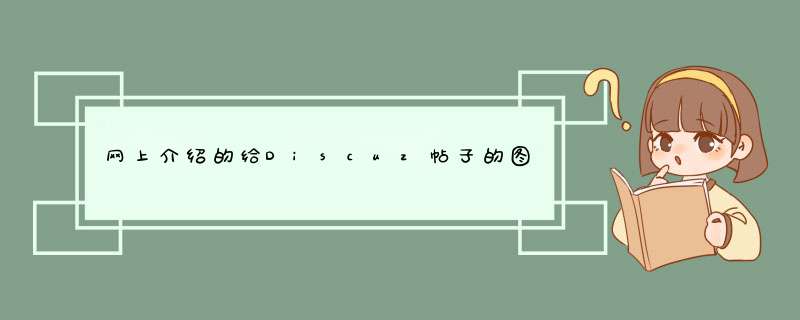


0条评论